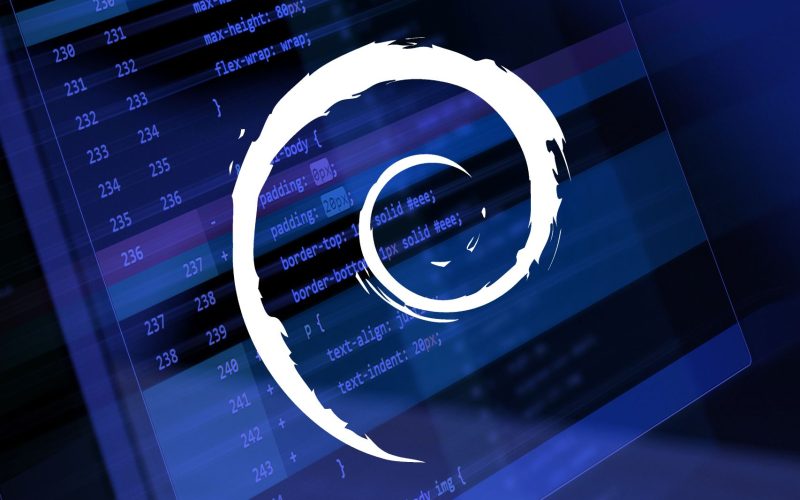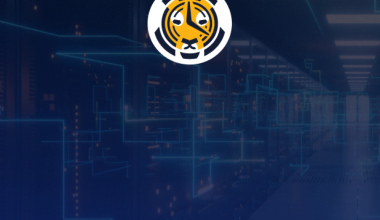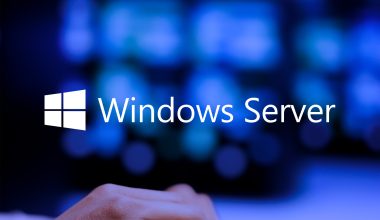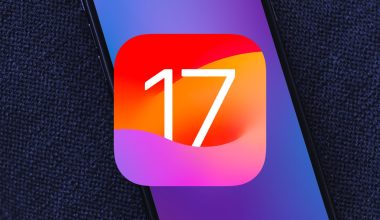Debian ve Ubuntu gibi Linux dağıtımlarında, sistem günlüklerini görüntülemek için journalctl komutunu kullanabilirsiniz. Bu komut, sistemdeki tüm günlük dosyalarını tek bir yerde görüntülemenizi sağlar. Ancak, günlükleri yalnızca metin olarak görürsünüz. Renklendirmeyi etkinleştirerek, günlükleri daha okunaklı hale getirebilirsiniz.
Bu makalede, Debian ve Ubuntu’da journalctl renklendirmeyi ccze ile nasıl etkinleştireceğinizi göstereceğim.
ccze paketini yükleme
ccze, günlükleri renklendirmek için kullanılan bir araçtır. Debian ve Ubuntu’da ccze paketini yüklemek için aşağıdaki komutu kullanın:
sudo apt install -y ccze
ccze ile journalctl’i renklendirme
ccze ile journalctl’i renklendirmek için aşağıdaki komutu kullanın:
journalctl -f -u <uygulama-adı> | ccze
Bu komut, belirtilen uygulamanın günlüklerini takip eder ve ccze ile renklendirir. Örneğin, haproxy uygulamasının günlüklerini takip etmek için aşağıdaki komutu kullanın:
journalctl -f -u haproxy | ccze
Bu komut, haproxy uygulamasının günlüklerini takip eder.
tail ile journalctl’i renklendirme
ccze, tail komutuyla birlikte de kullanılabilir. tail komutu, bir dosyanın son satırlarını görüntülemek için kullanılır. ccze ile birlikte kullanmak için aşağıdaki komutu kullanın:
tail -f /var/log/nginx/error.log | ccze
Bu komut, nginx uygulamasının hata günlüklerinin son satırlarını takip eder ve aşağıdaki gibi renklendirir:
Özelleştirme
ccze, günlükleri renklendirmek için kullanılan birçok özelliğe sahiptir. Bu özellikleri özelleştirmek için, ccze’nin yapılandırma dosyasını düzenleyebilirsiniz. Bu dosya, /etc/ccze.conf konumunda bulunur.
Örneğin, günlük dosyalarının önbelleklenmesini etkinleştirmek için aşağıdaki satırı yapılandırma dosyasına ekleyin:
cache_logfiles = yes
Bu, ccze’nin günlük dosyalarını önbelleğe almasını sağlar. Bu, günlükleri daha hızlı görüntülemenize yardımcı olur.
Sonuç
ccze, Debian ve Ubuntu’da günlükleri renklendirmek için kullanışlı bir araçtır. ccze’yi kullanarak, günlükleri daha okunaklı hale getirebilir ve daha hızlı görüntüleyebilirsiniz.